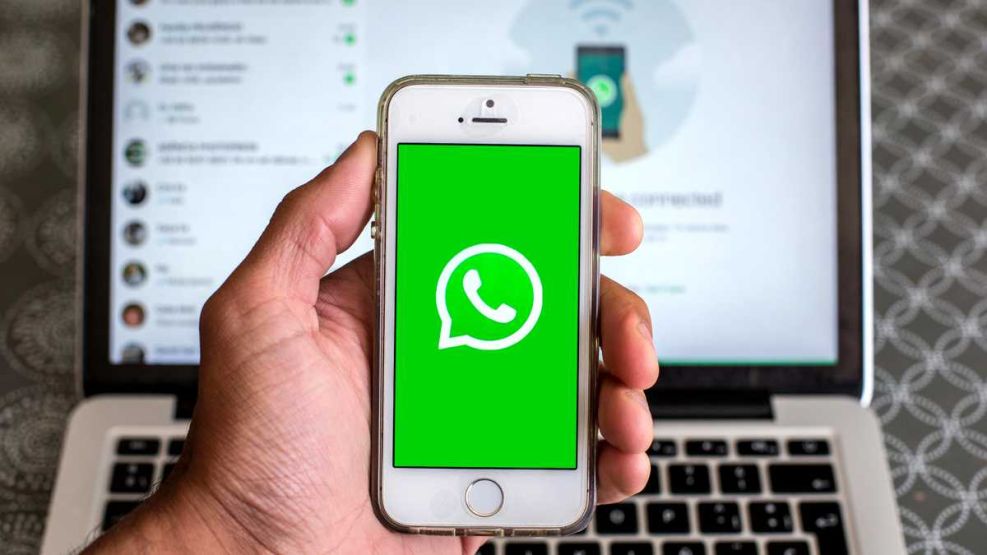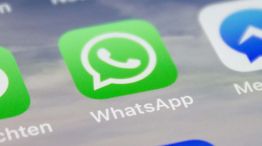A partir de la próxima semana se podrán crear "stickers" personalizados en WhatsApp Web desde cualquier PC o Mac. El gran éxito de estos desbancó a los emojis y se adueñó de esta red social y ahora un nuevo generador de "stickers" se podrá utilizar tanto en la versión web como en la de escritorio (desktop) y no se necesita instalar nada.
WhatsApp lanza una herramienta para crear tus propios stickers
Esta innovación excluye al teléfono móvil de momento, por lo que para crear "stickers" desde la app móvil se necesitará hacerlo mediante otras aplicaciones complementarias. Lo que sí se permite es que se puedan guardar los "stickers" en el celular una vez que hayan sido subidos mediante el ordenador.
WhatsApp: Cómo ingresar a una videollamada grupal ya empezada
Cómo crear "stickers" personalizados
- En primer lugar se vincula la sesión del dispositivo móvil al ordenador.
- Es importante confirmar que se tiene la última actualización disponible.
- Una vez asegurado este paso, se continúa con el procedimiento al hacer clik en la pestaña "adjuntar", luego en "sticker" y tras eso solo se necesitará subir la foto que se quiera personalizar desde "archivos".
- En el explorador de archivos se elige la imagen que se va a utilizar, puede ser una imagen bajada de Internet o una propia. Una vez que se escoge la foto se abrirá una ventana con una barra de herramientas en la parte superior para editar la foto en cuestión, esta incluye las opciones: recortar la imagen, añadir pegatinas, añadir stickers, escribir, dibujar y rotar la foto.
- También se puede rehacer o deshacer lo que se haya hecho.
- Una vez que se haya elegido qué hacer con la figura, se aprieta el botón verde de la parte derecha de la pantalla y se envía.
MM/FL